連接到“LUMIX Lab”
連接到安裝“Panasonic LUMIX Lab”(以下統稱:“LUMIX Lab”)智慧手機應用程式的智慧手機。
“LUMIX Lab”可用來進行[LUT影像庫]操作和傳輸影像。
安裝“LUMIX Lab”
“LUMIX Lab”是由Panasonic提供,適用於智慧手機的應用程式。
|
支援的作業系統 Android™:Android10以上 iOS:iOS15以上版本 |
-
將智慧手機連接到網路。
-
(Android)選擇“Google Play™ Store”。
(iOS)選擇“App Store”。
-
在搜尋框中輸入“LUMIX”或“panasonic lumix lab”。
-
選擇並安裝“Panasonic LUMIX Lab”
 。
。
|
有關“LUMIX Lab”的資訊,請參閱下面的支援網站: https://panasonic.jp/support/global/cs/dsc/ (僅英文版) |
連接到智慧手機(Bluetooth連線)
依照簡單的連接設定步驟(配對)連接至支援Bluetooth Low Energy的智慧型手機。
 第一次連接時,需進行配對設定。
第一次連接時,需進行配對設定。
第二次及以後連線時,開啟相機的藍牙功能後便會自動連線。
|
支援的智慧手機 Android™:Android10以上版本,配備Bluetooth4.0以上版本(不支援Bluetooth Low Energy的版本除外) iOS:iOS15以上版本
|
-
在智慧手機上啟動“LUMIX Lab”。
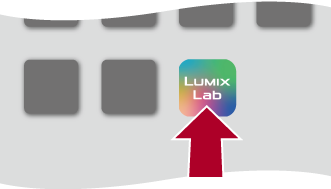
-
檢視顯示的指南中的內容並開始使用應用程式。
-
切換到[相機]畫面並選擇[配對相機]。

(A) [配對相機]
-
將相機設定為Bluetooth配對待機狀態。


 [
[![]() ]
]  [
[![]() ]
]  [Bluetooth]
[Bluetooth]  [Bluetooth 功能]
[Bluetooth 功能]  [ON]
[ON]
 相機進入配對待機狀態。
相機進入配對待機狀態。
 偵測到相機時,會顯示在“LUMIX Lab”中。
偵測到相機時,會顯示在“LUMIX Lab”中。
-
在“LUMIX Lab”中選擇要連接的相機。
 在確認畫面中選擇[配對]時,將執行配對。
在確認畫面中選擇[配對]時,將執行配對。
|
已啟用Bluetooth功能,但尚未與智慧型手機建立連線時,[
如果嘗試登錄超過16支智慧型手機,會先刪除最舊的智慧型手機的登錄資訊。
– [Frame.io 連線] |
 結束Bluetooth連線
結束Bluetooth連線
要終止Bluetooth連線,請關閉相機的Bluetooth功能。

 [
[![]() ]
]  [
[![]() ]
]  [Bluetooth]
[Bluetooth]  [Bluetooth 功能]
[Bluetooth 功能]  選擇[OFF]
選擇[OFF]
|
|
 取消配對
取消配對
-
取消相機的配對設定。


 [
[![]() ]
]  [
[![]() ]
]  [Bluetooth]
[Bluetooth]  [配對]
[配對]  [刪除]
[刪除]
-
選擇要取消配對的智慧型手機。
|
|
